Es difícil determinar cuántas fotos digitales produce la gente cada día, pero el número total se estima en más de 1 billón por año. Esa es una gran cantidad y la mayoría de las fotos se distribuyen a través de Internet en formato JPEG. Como formato de imagen comprimido, JPEG logra una compresión 10: 1 con poca pérdida de percepción en la calidad de la imagen.
Sin embargo, cuando se trata de compartir imágenes en línea, menos es más. Es por eso que queremos mostrarle las mejores formas de comprimir imágenes JPEG en Windows, Mac, en línea, iPhone y Android.
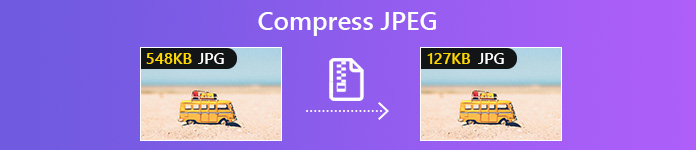
- Parte 1: Por qué comprimir JPEG
- Parte 2: Comprime JPEG en línea gratis
- Parte 3: comprimir imágenes JPEG en el escritorio
- Parte 4: comprimir imágenes JPEG en iPhone o Android
- Parte 5. Preguntas frecuentes sobre la compresión de JPEG
Parte 1: Por qué comprimir JPEG
Comprimir un JPEG significa reducir el tamaño del archivo a través de varios trucos. Se logrará minimizando el tamaño en bytes del archivo de imagen sin mucha pérdida de calidad. Eso puede ser beneficioso en varios casos, como:
- Reduzca la cantidad de espacio de almacenamiento que ocupa su archivo de imagen JPEG. Eso es más importante en dispositivos móviles.
- Acelere el proceso de carga de sus imágenes. JPEG fue desarrollado para archivos de imágenes digitales, especialmente para imágenes web. Un tamaño de archivo más pequeño permite compartir imágenes rápidamente.
- Optimizar sitios web. Si está ejecutando un sitio web, debe comprimir las imágenes JPEG a un tamaño más pequeño. Ese es un paso importante para optimizar el rendimiento de su sitio web.
Parte 2: Comprime JPEG en línea gratis
La forma más fácil de comprimir imágenes JPEG es hacerlo en línea. Sin embargo, es bien sabido que los compresores de imagen basados en la web tienen varias desventajas. Solo unos pocos le permiten comprimir imágenes JPEG a granel. Además, la calidad de salida no es muy buena. Entonces, necesitas una herramienta poderosa. Desde este punto, recomendamos Compresor de imagen en línea gratuito de Apeaksoft.
1. Comprima varias imágenes JPEG a la vez en línea.
2. Totalmente libre de usar sin anuncios, marca de agua u otros límites.
3. Capaz de comprimir una imagen JPEG a menos de 100 KB.
4. Use un algoritmo avanzado para comprimir JPEG sin perder calidad.
5. Admite una amplia gama de formatos de imagen, incluidos JPEG, PNG, SVG y más.
En resumen, Free Online Image Compressor es la mejor opción para comprimir imágenes JPEG en línea.
Cómo comprimir JPEG en línea gratis
Paso 1 Abra su navegador web, copie y pegue https://www.apeaksoft.com/free-online-image-compressor/ en la barra de direcciones, y presione la tecla Enter en su teclado para visitar el compresor JPEG.
Paso 2 Haga clic en el botón Añadir imágenes botón para activar el diálogo de abrir archivo. Vaya a la carpeta que contiene las imágenes JPEG que desea comprimir. Selecciónelos y haga clic Abra el .
Consejo: asegúrese de que cada imagen no supere los 5 MB.

Paso 3 Una vez que se realiza la carga de imágenes, la aplicación web comenzará a comprimirlas automáticamente. Unos segundos después, la aplicación web finalizará el trabajo. Luego puede descargar cada imagen presionando el botón Descargar botón. Alternativamente, haga clic en el Descarga Todas botón para obtener todos los archivos JPEG comprimidos en lote.

Parte 3: comprimir imágenes JPEG en el escritorio
El algoritmo de compresión de imagen JPEG siempre tiene pérdidas, lo que significa que no puede almacenar datos completos de la imagen original. Sin embargo, no es un gran problema ya que el algoritmo elimina los detalles que la mayoría de las personas simplemente no pueden notar. Puede aprender varias formas de comprimir una imagen JPEG a un tamaño más pequeño en Windows y Mac.
Método 1: comprima un JPEG con Photoshop
Photoshop es el software más profesional para editar imágenes JPEG. Por supuesto, puede usarlo para comprimir una imagen JPEG grande si ya tiene el editor de fotos en su máquina. Tenga en cuenta que Photoshop es bastante caro. Si no lo tiene, pruebe otras herramientas directamente.
Paso 1 Ejecute Photoshop desde su escritorio, haga clic en Archivo y Abrir, busque la imagen JPEG grande y ábrala.
Paso 2 Edite la imagen y elimine el área no deseada como desee. Luego haga clic Archive y seleccione Guardar como. Asegúrate de seleccionar JPEG de la Formato opción desplegable y suelte el nombre del archivo. Hacer clic Guardary golpear OK cuando se le indique.
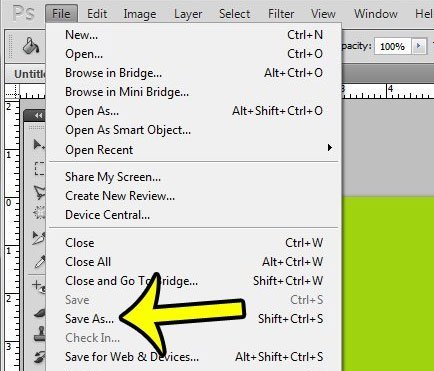
Paso 3 Ahora, se le presentará el Opciones JPEG diálogo. Reduzca el valor de Calidad o ajuste el control deslizante al lado del archivo pequeño. Marque la casilla al lado de Vista previa y supervisar el tamaño del archivo, como comprimir la imagen JPEG a 30 KB. Seleccione Línea base optimizada y haga clic OK para confirmarlo
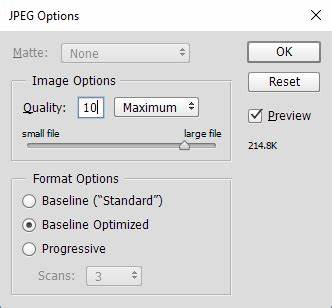
Más detalles acerca de comprimir JPEG en Photoshop están aquí.
Método 2: Comprima un JPEG a través de Paint en Windows 10
Paint es el editor de fotos preinstalado en Windows 10/8/7 y versiones anteriores. Aunque es un poco simple, puede usarlo para comprimir una imagen JPEG con el software gratuito. En comparación con Photoshop, Paint es mucho más fácil de usar. El inconveniente es que solo puede comprimir fotos al cambiar el tamaño.
Paso 1 Vaya a la carpeta que usa para almacenar la imagen JPEG grande, haga clic derecho sobre ella, seleccione Abrir con y elige Pintar.
Paso 2 Ópticamente, elige el Seleccione herramienta, cubra los píxeles que desea mantener en la imagen y haga clic Corte para eliminar partes innecesarias.
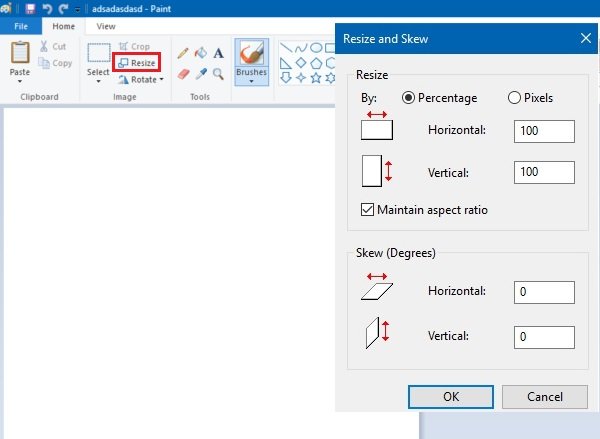
Paso 3 A continuación, haga clic en el Cambiar el tamaño de menú en la cinta superior para abrir el Cambiar el tamaño y sesgar diálogo. Busque la sección Cambiar tamaño y marque la casilla junto a Mantener la relación de aspecto; de lo contrario, su imagen estará sesgada. Seleccione pixeles y restablecer el Horizontal or Vertical. Solo necesita cambiar uno y el otro se modificará automáticamente.
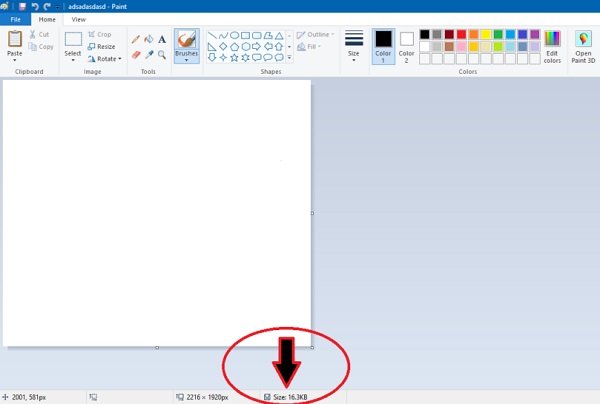
Paso 4 Cuando haya terminado, haga clic en el OK botón para confirmarlo. Ahora puedes revisar el comprimido JPEG tamaño de imagen en la parte inferior. Finalmente presione Ctrl + S para guardar la imagen JPEG más pequeña. Si no desea reemplazar el archivo original, haga clic en Archive, seleccione Guardar como, cambie el directorio o nombre de archivo y guárdelo.
Método 3: Comprima un JPEG con Vista previa en Mac
Para los usuarios de Mac, Vista previa es la contraparte de Paint. Es el editor de fotos incorporado en MacBook Pro y otras máquinas que ejecutan macOS. El software gratuito para comprimir imágenes JPEG a través de dimensiones y calidad de reducción de escala.
Paso 1 Haga doble clic en la imagen JPEG que desea comprimir a menos de 100 KB para abrirla en Vista previa. Alternativamente, ejecute la aplicación Vista previa desde la carpeta Aplicaciones y abra el archivo JPEG usando el Archive .
Paso 2 Para verificar el tamaño del archivo original, presione Comando + I. Luego ve al Herramientas menú y seleccione Ajustar tamaño para abrir el cuadro de diálogo Dimensiones de imagen. Asegúrese de bloquear la relación de aspecto y seleccione píxeles de la lista desplegable. Ahora, cambia el Ancho or Altura. O puede cambiar el tamaño de la dimensión recortando la imagen. Para compartir en redes sociales, las mejores dimensiones del paisaje son 1024 x 512, Vertical es 800 x 1200 y Square es 1080p.
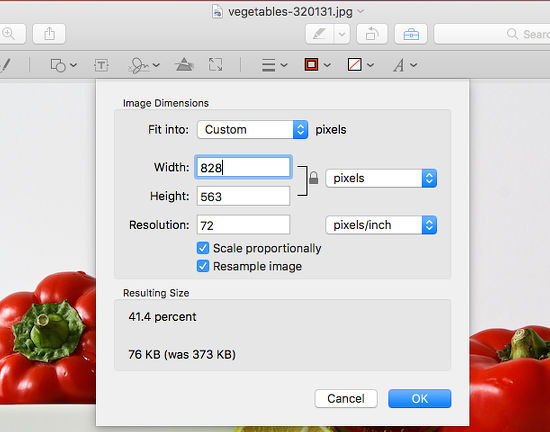
Paso 3 Luego haz clic en Archive menú y seleccione Exportar. En la ventana emergente, configure el nombre del archivo y otras opciones. Asegúrate de seleccionar JPEG de la Formato desplegable. Luego mueva el control deslizante Calidad hacia el lado izquierdo hasta obtener el tamaño de archivo deseado. Una vez golpeado el Guardar botón, la imagen JPEG se comprimirá en función de su configuración.
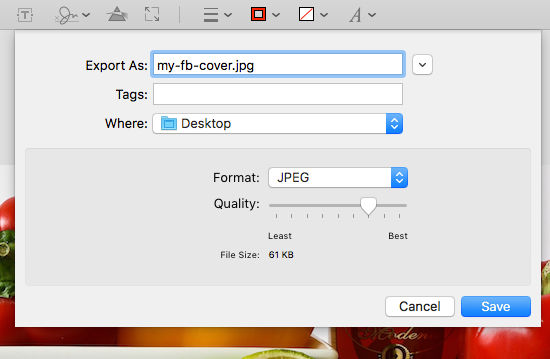
Parte 4: comprimir imágenes JPEG en iPhone o Android
La compresión de imágenes JPEG a un tamaño más pequeño es más importante en dispositivos móviles, si tenemos en cuenta la memoria interna limitada.
Método 1: comprima una imagen JPEG en iPhone por correo electrónico
Cuando envíe una imagen JPEG en el iPhone por correo electrónico, se le pedirá que la comprima. Para hacer eso, debe conectar su iPhone a una conexión a Internet.
Paso 1 Inicie la aplicación Fotos desde su pantalla de inicio, seleccione y abra la imagen JPEG que desea comprimir.
Paso 2 Toque en el Compartir botón, seleccione Correo en la caja de herramientas para ir a la nueva pantalla de correo e ingresar una dirección de correo electrónico accesible. Cuando se le solicite, seleccione Pequeña or Media. Luego toque Enviar botón para enviar la imagen JPEG comprimida.
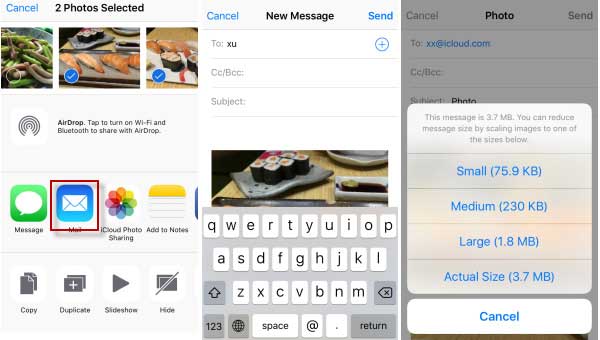
Paso 3 Luego descargue el JPEG más pequeño del correo al iPhone.
¿Quieres enviar fotos grandes por correo electrónico? Aquí están las soluciones.
Método 2: Comprima imágenes JPEG en iPhone con una aplicación
Hay varias aplicaciones de compresor de imágenes disponibles en App Store. Puede elegir su favorito según sus necesidades. Usamos Comprimir imágenes como ejemplo para mostrarle cómo comprimir múltiples imágenes JPEG en iPhone.
Paso 1 Instale la aplicación de compresor JPEG en su iPhone e inícielo. Toque en el Más para mostrar las imágenes JPEG en su dispositivo y seleccionar las fotos deseadas.
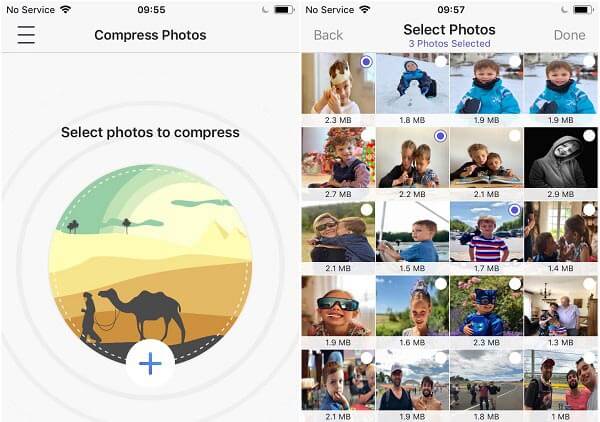
Paso 2 Pulsa para buscar Terminado para ingresar a la pantalla de configuración. Ajustar el La calidad de imagen y Dimensiones de la imagen moviendo los controles deslizantes. Grifo Comprimir imágenes botón para iniciarlo.
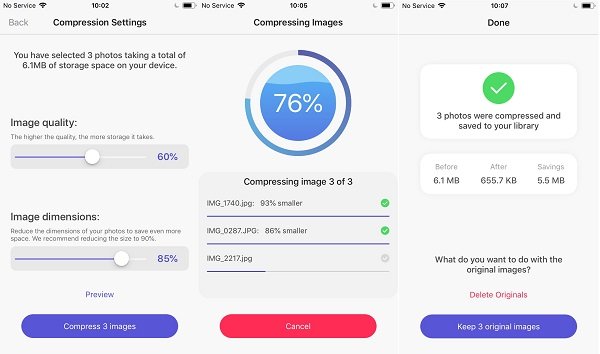
Paso 3 Después de eso, decida eliminar las imágenes originales tocando Eliminar originales o toque Mantener imágenes originales.
Método 3: comprimir el tamaño de imagen JPEG en Android
En un teléfono Android, solo puede comprimir imágenes JPEG a un tamaño más pequeño con una aplicación de terceros, como Photo & Picture Resizer.
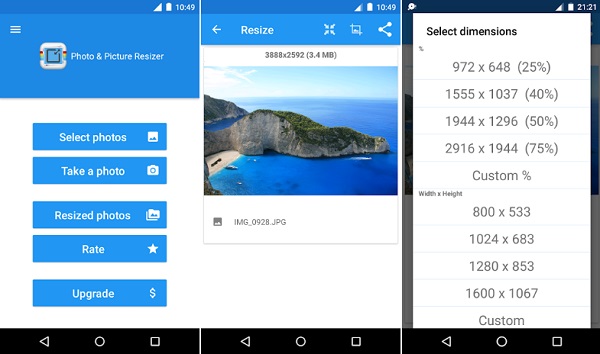
Paso 1 Ejecute la aplicación de compresor JPEG una vez que la haya instalado desde Play Store.
Paso 1 Pulsa para buscar Seleccionar fotos En la página principal, toca las imágenes JPEG que deseas comprimir. Luego, la aplicación te mostrará el tamaño y la resolución originales.
Paso 3 Seleccione la opción Cambiar el tamaño de herramienta en la esquina superior derecha y reinicie el Ancho y Altura. Grifo OK para confirmar los cambios. Ópticamente, cambie el tamaño de la imagen con la herramienta Recortar. Luego puede ver la imagen más pequeña en el Fotos redimensionadas álbum.
Parte 5. Preguntas frecuentes sobre la compresión de JPEG
Pregunta 1: ¿Cómo se reduce el tamaño de un JPEG?
Respuesta: Elija su compresor JPEG favorito, importe el JPEG grande y siga nuestra guía para comprimir una imagen JPEG a un tamaño de archivo más pequeño.
Pregunta 2: ¿Qué es el nivel de compresión JPEG?
Respuesta: Como se mencionó anteriormente, JPEG es un formato de imagen con pérdida para imágenes digitales. Por lo general, puede lograr una compresión de 10: 1. Sin embargo, el nivel de compresión JPEG se puede ajustar en la herramienta del compresor de fotos, como Photoshop, Vista previa y más.
Pregunta 3: ¿Cuál es el mejor compresor de imagen gratuito?
Respuesta: El mejor compresor de imagen gratuito depende de sus dispositivos. Para Windows, Paint es la mejor herramienta para comprimir JPEG de forma gratuita. En Mac, puede usar la aplicación Vista previa sin pagar un centavo. Apeaksoft Free Online Image Compressor es el mejor compresor JPEG gratuito en línea.
Conclusión
Esta guía ha discutido cómo comprimir imágenes JPEG en Windows, Mac, en línea, iPhone y Android. Aunque JPEG es un formato de imagen comprimido, a veces el tamaño del archivo sigue siendo muy grande. Afortunadamente, todavía tiene los métodos para comprimir imágenes JPEG en varios dispositivos. Apeaksoft Free Online Image Compressor, por ejemplo, es la mejor opción para hacerlo sin instalar ningún software en su computadora. Si tiene otras preguntas relacionadas con la compresión JPEG, deje un mensaje debajo de esta publicación.




